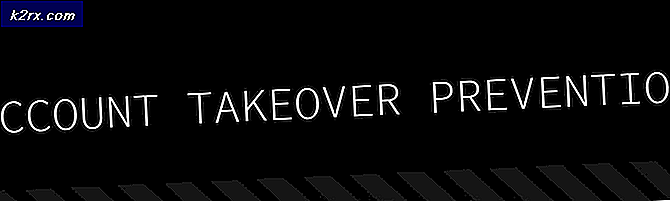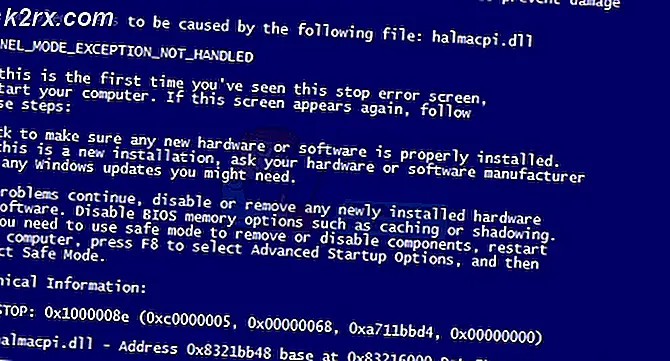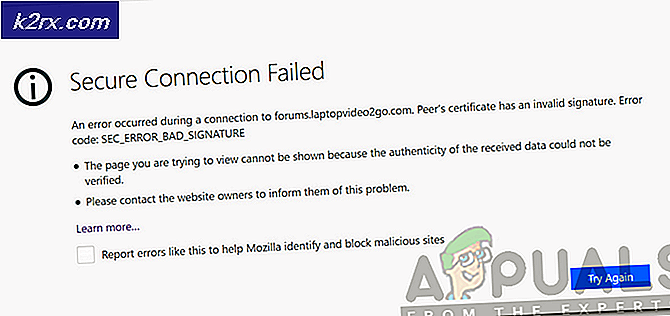Undtagelsesbehandlingsmeddelelse 0xc000007b Parametre ved opstartfiks
Det 'Undtagelsesbehandlingsmeddelelse 0xc000007b Parametre‘Fejl vises ved hver systemstart (efter genstart eller regelmæssig opstart). I de fleste tilfælde vises denne fejl som en del af en række startfejl relateret til system .DLLs og .exe filer.
Hvad forårsager fejlen 'Undtagelsesbehandlingsmeddelelse 0xc000007b Parametre'?
Metode 1: Maskering af opstartsfejl
Hvis 'Undtagelsesbehandlingsmeddelelse 0xc000007b Parametre'Fejl frembringer ikke andre symptomer end et par opstartsfejl, du bør også overveje muligheden for at maskere problemet. Dette anbefales ikke, da du ikke længere vil blive underrettet om andre fejl i fremtiden, men det vil spare dig for en enorm smerte i ryggen, hvis du har masser af apps / brugerprofiler på din nuværende OS-installation.
Som flere berørte brugere har rapporteret, kan du sikre dig, atUndtagelsesbehandlingsmeddelelse 0xc000007b Parametre‘Fejl forsvinder for godt ved at få adgang til din Registreringseditor og ændre værdien af Fejltilstand til fra 0 til 2.
Dette vil sikre, at der ikke vises nogen opstartsfejl igen.
Her er en hurtig guide til, hvordan du gør dette:
- Trykke Windows-tast + R at åbne en Løb dialogboks. Skriv derefter 'Regedit' i tekstfeltet, og tryk på Gå ind for at åbne Registreringseditor. Når du bliver bedt om det af UAC (brugerkontokontrol) hurtig, klik Ja at give administrative rettigheder.
- Når du er inde i Registreringseditor, skal du bruge sektionen til venstre for at navigere til følgende placering:
Computer \ HKEY_LOCAL_MACHINE \ SYSTEM \ ControlSet001 \ Control \ Windows
Bemærk: Du kan også komme dertil øjeblikkeligt ved at indsætte placeringen direkte i navigationslinjen øverst og trykke på Gå ind.
- Når det er lykkedes dig at komme til den rigtige placering, skal du gå over til højre rude og dobbeltklikke på Fejltilstand.
- Inde i det nyåbnede Rediger DWORD (32-bit) værdi vindue, indstil Grundlag til Hexadecimal og Værdi data til 0.
- Klik derefter på Ok for at gemme ændringerne, luk derefter Registreringseditor-hjælpeprogrammet og genstart din computer.
- Ved næste opstart kan du ikke længere se opstartsfejl.
Hvis du leder efter en løsning på dette problem i stedet for en måde at skjule fejlen på, skal du gå ned til næste metode nedenfor.
Metode 2: Afinstaller 3. parts interferens (hvis relevant)
Som det viser sig, kan dette problem også opstå på grund af en slags indblanding fra tredjepart. Som flere forskellige berørte brugere har rapporteret, kan dette problem også opstå på grund af en overbeskyttende AV / firewall-pakke, der for nylig har karantæneret nogle systemfilelementer på grund af en falsk positiv.
I dette tilfælde kan du muligvis støde på opstartsfejl med 'Undtagelsesbehandlingsmeddelelse 0xc000007b Parametre‘Fejl eller endda se din computer sidde fast i en vedvarende opstartsløkke.
Avast og Comodo er to rapporteret AV-suiter kendt for at forårsage dette problem. Hvis du bruger et tredjepartsværktøj, som du har mistanke om, kan være ansvarlig for dette problem, skal du være i stand til at rette det enten ved at deaktivere realtidsbeskyttelsen eller ved at afinstallere pakken helt.
Hvis du vil starte med den mindre påtrængende tilgang, skal du starte med at deaktivere realtidsbeskyttelsen og foretage en genstart. Naturligvis vil denne procedure være forskellig afhængigt af den 3. parts suite, du bruger, men typisk kan du gøre dette direkte fra proceslinjens ikon i din antivirus- eller firewall-suite.
Hvis det ikke er nok, skal du muligvis afinstallere din tredjeparts sikkerhedspakke helt og sikre, at du ikke efterlader nogen resterende filer, der stadig kan forårsage dette problem. Hvis du vil have trinvise instruktioner, der hjælper dig med at gøre dette, skal du bruge denne artikel (her) til at afinstallere din 3. parts suite sammen med eventuelle restfiler.
Bemærk: Selvom dit antivirus skyldtes årsagen til dette problem, skal du stadig bruge et af hjælpeprogrammerne nedenfor for at gendanne de filer, der er i karantæne af denne falske mulighed.
Men hvis du ikke fulgte instruktionerne nedenfor, eller dette scenarie ikke var relevant, skal du gå ned til den næste mulige løsning nedenfor.
Metode 3: Udførelse af DISM- og SFC-scanninger
I de fleste rapporterede tilfælde er detteUndtagelsesbehandlingsmeddelelse 0xc000007b Parametre‘Fejl viste sig at være forårsaget af en underliggende systemkorruption. Dette blev rapporteret på Windows 10, Windows 7 og Windows 8.1.
Hvis dette scenarie gælder for din særlige situation, skal du være i stand til at løse problemet ved at køre et par indbyggede hjælpeprogrammer, der er i stand til at håndtere beskadigede systemfiler ved at erstatte dem med sunde kopier.
SFC (systemfilkontrol) og DISM (Deployment Image Servicing and Management) vil i sidste ende hjælpe dig med at rette systemfilkorruption, men de gør det på forskellige måder.
SFC er meget mere kompetent til at håndtere logiske fejl, der kan forårsage denne adfærd, mens DISM er bedre til at håndtere ødelagte afhængigheder, der kan forårsage systemfejl. På grund af dette opfordrer vi dig til at køre begge værktøjer for at maksimere dine chancer for at løse din særlige forekomst af systemfilkorruption.
Her er en hurtig guide til kørsel af både SFC og DISM-scanning for at rette forekomster af filkorruption fra en forhøjet kommandoprompt:
- Trykke Windows-tast + R at åbne en Løb dialogboks. Dernæst inde i dialogbokstypen 'Cmd' og tryk på Ctrl + Skift + Enter for at åbne en forhøjet kommandoprompt. Når du kommer til UAC-prompten (User Account Control), skal du klikke på Ja for at give administratoradgang til CMD-vinduet.
- Når du er inde i den forhøjede CMD-prompt, skal du skrive følgende kommando og trykke på Gå ind at starte en SFC-scanning:
sfc / scannow
Bemærk: Husk, at SFC bruger en lokalt cachelagret kopi, der automatisk erstatter beskadigede kopier med sunde forekomster. Men når du starter dette værktøj, er det vigtigt, at du ikke afbryder, uanset hvad - hvis du gør det, bliver dit system udsat for logiske fejl på din harddisk, der kan forårsage andre problemer.
- Når handlingen er afsluttet, skal du genstarte computeren. Ved næste opstartssekvens skal du følge trin 1 igen for at åbne en anden forhøjet kommandoprompt.
- Når det er lykkedes dig at vende tilbage til et forhøjet CMD-vindue, skal du skrive følgende kommando og trykke på Enter for at starte en DISM-scanning:
DISM / Online / Oprydningsbillede / RestoreHealth
Bemærk: Husk, at DISM vil kræve en stabil internetforbindelse for at kunne downloade sunde kopier for at erstatte beskadigede forekomster. Det bruger officielle kanaler (Windows Update-komponenten) til at downloade korruptionsfri filer.
- Når begge scanninger er afsluttet, skal du genstarte computeren igen og se, om problemet er løst ved næste opstart af computeren.
Hvis du stadig støder på det samme 'Undtagelsesbehandlingsmeddelelse 0xc000007b Parametre‘Fejl, gå ned til næste metode nedenfor.
Metode 4: Brug af systemgendannelse
Hvis du kun bemærkede, at opstartsfejlen begyndte at forekomme for nylig, er det sandsynligt, at en nylig systemændring forårsager denne adfærd. I de fleste tilfælde vil en driver eller opdateringsinstallation ende med at oprette nogle beskadigede registreringsdatabase-placeringer, der vil udløse denne opstartsfejl.
Hvis dette scenarie gælder i dit tilfælde, skal du være i stand til at rette fejlmeddelelsen ved at køre hjælpeprogrammet Systemgendannelse for at gendanne maskinens punkt til et tidligere tidspunkt, hvor de samme omstændigheder ikke var gældende.
Men inden du kommer i gang med denne handling, skal du huske på, at dette værktøj som standard er konfigureret til at oprette og gemme regelmæssige gendannelsesbillede, før vigtige systemændringer (som en kritisk systemopdateringsinstallation, en driveropdatering osv.) Så medmindre du lavede nogle specifikke ændringer til systemgendannelsesværktøjet, eller hvis du bruger et systemoptimeringsværktøj, skal du have masser af systemer til at gendanne snapshots at vælge imellem.
Men hvis du gendanner din computertilstand med dette værktøj, går alle ændringer, der blev håndhævet, siden gendannelsesbillede blev oprettet (appinstallation, håndhævet brugerpræference, driveropdateringer osv.), Tabt.
Hvis du forstår, hvordan dette værktøj fungerer, og du stadig vil bruge det til at rette 'Undtagelsesbehandlingsmeddelelse 0xc000007b Parametre‘Fejl, gå ned til næste metode nedenfor:
- Åbn en Løb dialogboks ved at trykke på Windows-tast + R. Skriv derefter 'Rstrui' og tryk påGå indat åbne op for Systemgendannelse menu.
- Når du er på den oprindelige systemgendannelsesskærm, skal du klikke på Næste for at finde vej til den næste menu.
- På det næste skærmbillede skal du starte med at sikre, at boksen er tilknyttet Vis flere gendannelsespunkter er kontrolleret. Når du har sørget for, at det er tilfældet, skal du sammenligne datoerne for hvert tilgængeligt systemgendannelsespunkt og vælge en, der er dateret lige før problemet opstår.
- Klik på, når det relevante systemgendannelsespunkt er valgt Næste for at gå videre til den endelige menu.
- Når du kommer til dette sidste punkt, skal dette værktøj være klar til brug. Alt hvad du skal gøre nu er at starte en systemgendannelsesproces ved at klikke på Afslut knap.
- Så snart du gør dette, genstarter værktøjet din computer, og den ældre tilstand monteres ved næste computerstart.
- Ved den næste opstartssekvens skal du være opmærksom på, om du stadig ser 'Undtagelsesbehandlingsmeddelelse 0xc000007b Parametre‘Fejl.
Hvis det samme nøjagtige problem stadig opstår efter hver opstart, skal du gå ned til næste metode nedenfor.
Metode 5: Udfør en reparation / ren installation
Hvis ingen af de hjælpeprogrammer, der er præsenteret ovenfor, har tilladt dig at lokalisere og løse problemet, er det ret klart, at dit system lider under og et underliggende systemkorruptionsproblem, der ikke kan løses konventionelt.
I dette tilfælde er den mest effektive måde at slippe af med 'Undtagelsesbehandlingsmeddelelse 0xc000007b Parametre' fejl er at følge en procedure, der giver dig mulighed for at opdatere hver systemkomponent. Når det kommer til at opnå dette, har du virkelig to veje frem:
- Ren installation - Dette er en lettere procedure. Det kræver ikke, at du ejer et installationsmedie, og det kan udløses med få trin. Men den største ulempe er, at medmindre du sikkerhedskopierer dine data på forhånd, vil du miste alt (inklusive dine filer, spil, applikationer, brugerindstillinger og alt andet).
- Reparationsinstallation - Også kendt som reparation på stedet, dette er den mere kedelige tilgang, der kræver, at du fremstiller et installationsmedie, der er kompatibelt med din operativsystemversion. Den største fordel er dog, at du får lov til at beholde dine medier, dine applikationer, dine spil og alt andet.
Du er velkommen til at følge den vejledning, der er tættere på det, du ønsker at opnå.